NEC MultiSync PA243W User Manual
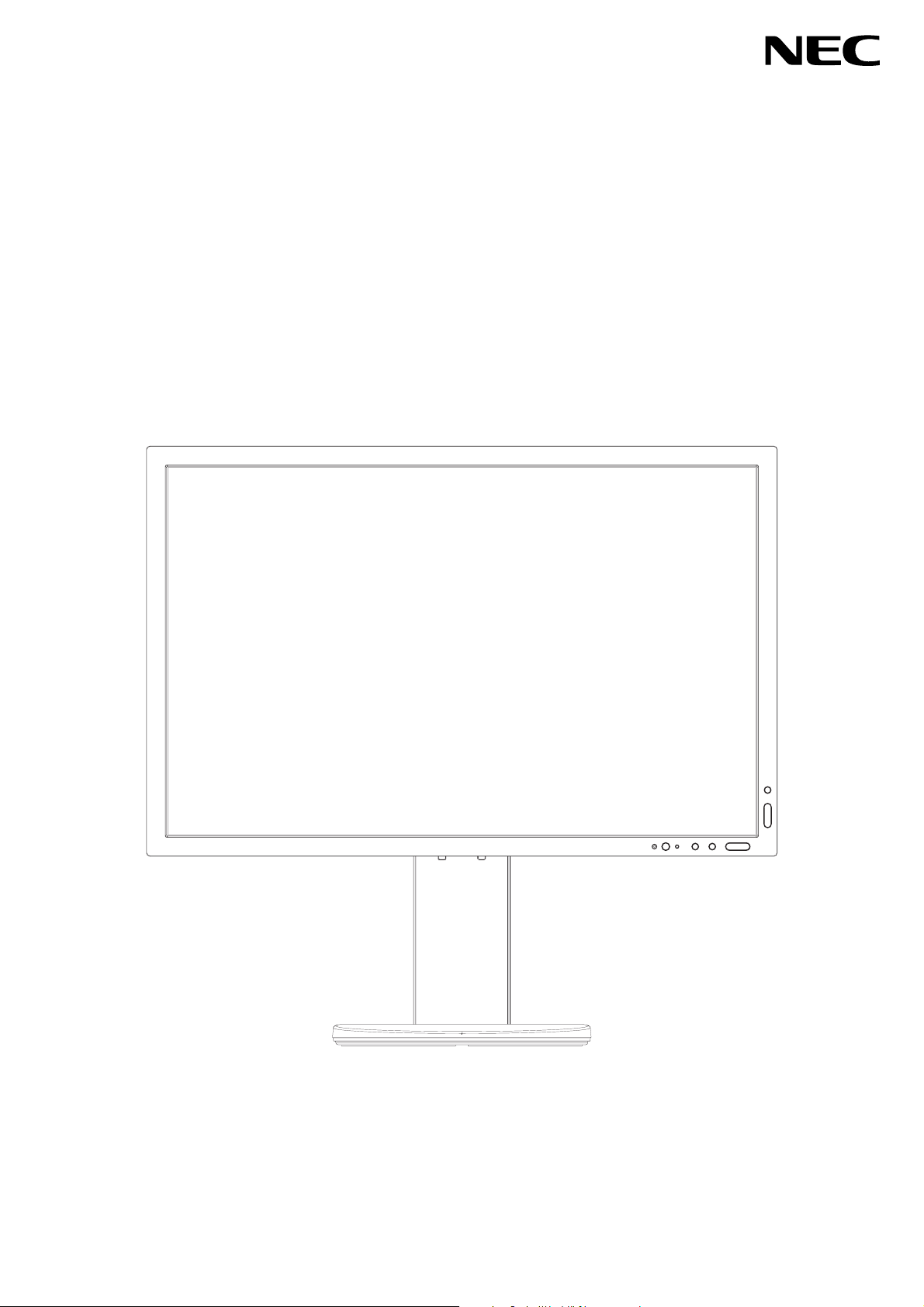
ЖК - монитор
MultiSync PA243W
Руководство пользователя
Найдите название вашей модели на ярлыке, расположенном на задней панели монитора.
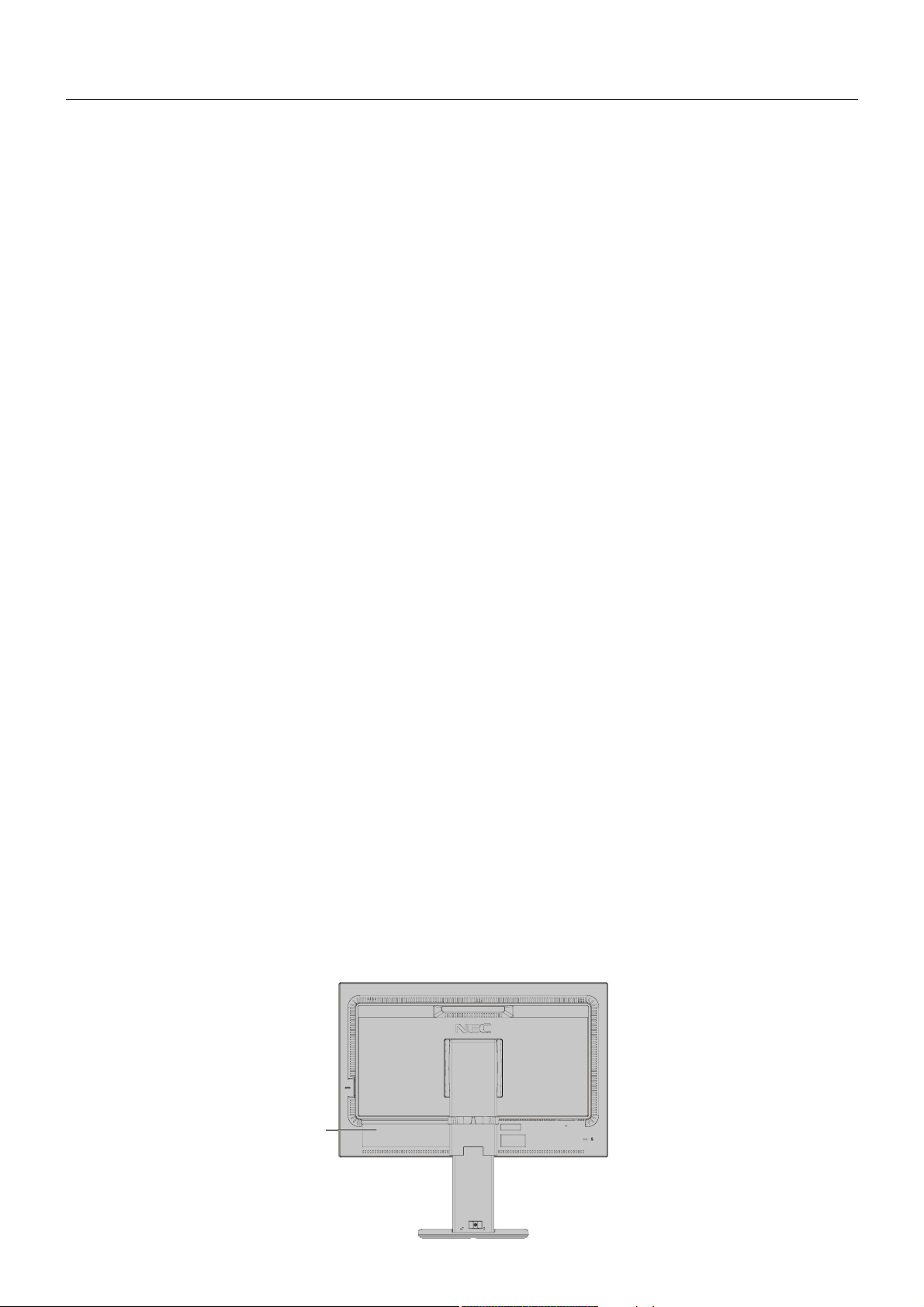
Алфавитный указатель
Предупреждение, Внимание .....................................................................................................Русский-1
Информация о регистрации ......................................................................................................Русский-2
Рекомендации по эксплуатации ................................................................................................Русский-3
Техника безопасности и техническое обслуживание .....................................................Русский-3
Эргономика .........................................................................................................................Русский-4
Очистка ЖК-панели ...........................................................................................................Русский-4
Очистка корпуса.................................................................................................................Русский-4
Характеристики продукта .........................................................................................................Русский-5
Краткое руководство по началу работы ..................................................................................Русский-5
Органы управления ....................................................................................................................Русский-11
Использование функции РЕЖИМ ИЗОБРАЖЕНИЯ ................................................................Русский-17
Расширенное экранное меню ....................................................................................................Русский-18
Технические характеристики ....................................................................................................Русский-27
Характеристики ..........................................................................................................................Русский-28
Устранение неисправностей .....................................................................................................Русский-29
Функция «Автояркость» ............................................................................................................Русский-31
Информация производителя о потребляемой энергии и утилизации ...................................Русский-32
Модель монитора обозначена на ярлыке.
Паспортная табличка — на
задней панели монитора.
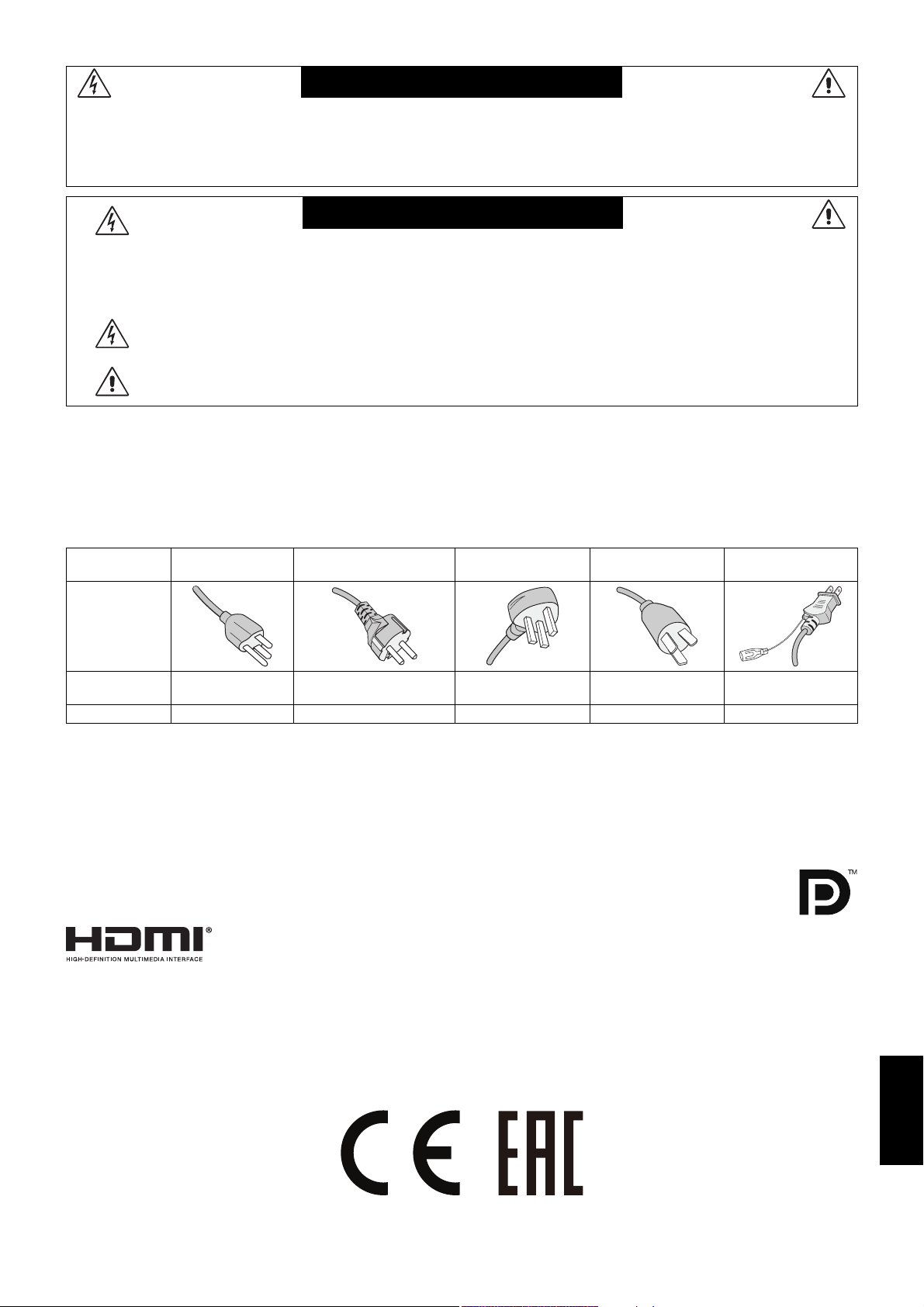
ПРЕДУПРЕЖДЕНИЕ
ВО ИЗБЕЖАНИЕ ВОЗГОРАНИЯ ИЛИ ПОРАЖЕНИЯ ЭЛЕКТРИЧЕСКИМ ТОКОМ НЕ ПОДВЕРГАЙТЕ АППАРАТ ВОЗДЕЙСТВИЮ
ДОЖДЯ ИЛИ ВЛАГИ. КРОМЕ ТОГО, НЕ ВСТАВЛЯЙТЕ ПОЛЯРНУЮ ВИЛКУ УСТРОЙСТВА В РОЗЕТКУ УДЛИНИТЕЛЯ ИЛИ ДРУГИЕ
РОЗЕТКИ, ЕСЛИ ЕЕ ШТЫРЬКИ НЕ ВХОДЯТ ПОЛНОСТЬЮ.
НЕ ОТКРЫВАЙТЕ КОРПУС, ТАК КАК ВНУТРИ НАХОДЯТСЯ ДЕТАЛИ ПОД ВЫСОКИМ НАПРЯЖЕНИЕМ. ПО ВОПРОСАМ
ОБСЛУЖИВАНИЯ ОБРАТИТЕСЬ К КВАЛИФИЦИРОВАННОМУ СПЕЦИАЛИСТУ.
ВНИМАНИЕ
ВНИМАНИЕ. ЧТОБЫ УМЕНЬШИТЬ РИСК ПОРАЖЕНИЯ ЭЛЕКТРИЧЕСКИМ ТОКОМ, УБЕДИТЕСЬ, ЧТО КАБЕЛЬ ПИТАНИЯ
Этот знак предупреждает пользователей о том, что внутри устройства находятся неизолированные детали
ВЫКЛЮЧЕН ИЗ РОЗЕТКИ. ЧТОБЫ ПОЛНОСТЬЮ ОТКЛЮЧИТЬ ПИТАНИЕ УСТРОЙСТВА, ВЫКЛЮЧИТЕ
КАБЕЛЬ ПИТАНИЯ ИЗ РОЗЕТКИ ПЕРЕМЕННОГО ТОКА. НЕ СНИМАЙТЕ КРЫШКУ (ИЛИ ЗАДНЮЮ ПАНЕЛЬ).
ВНУТРИ АППАРАТА НЕТ ДЕТАЛЕЙ, ОБСЛУЖИВАНИЕ КОТОРЫХ МОЖЕТ ВЫПОЛНЯТЬ ПОЛЬЗОВАТЕЛЬ. ПО
ВОПРОСАМ ОБСЛУЖИВАНИЯ ОБРАТИТЕСЬ К КВАЛИФИЦИРОВАННОМУ СПЕЦИАЛИСТУ.
под высоким напряжением, которые могут стать причиной поражения электрическим током. Поэтому ни в коем
случае нельзя прикасаться к каким-либо деталям внутри устройства.
Этот знак предупреждает пользователей о том, что имеется важная документация по эксплуатации и обслуживанию
этого устройства. Поэтому ее необходимо внимательно прочитать, чтобы избежать возможных проблем.
ВНИМАНИЕ. Используйте кабель, прилагаемый к данной модели монитора, в соответствии с таблицей ниже. Если
кабель питания не входит в комплект поставки этого устройства, обратитесь к поставщику. Во всех остальных случаях
используйте кабель питания, соответствующий напряжению электрической сети и стандартам безопасности вашей
страны.
Данное оборудовaние разработано для использования только при условии заземленного кабеля питания.
Незаземленный кабель питания может привести к электротравме. Убедитесь в надлежащем заземлении кабеля
питания.
Тип вилки
Форма вилки
Страна
Напряжение
* Если монитор работает от источника питания переменного тока 125-240 В, необходимо использовать кабель питания,
соответствующий напряжению этой электрической сети.
ПРИМЕЧАНИЕ. Обслуживание данного изделия можно проводить только в той стране, где оно было приобретено.
Windows - это зарегистрированный товарный знак Microsoft Corporation.
NEC является зарегистрированным товарным знаком NEC Corporation.
ErgoDesign является зарегистрированным товарным знаком NEC Display Solutions, Ltd. в Австрии, странах
Бенилюкс, Дании, Франции, Германии, Италии, Норвегии, Испании, Швеции, Великобритании.
Все остальные фирменные знаки и названия продуктов являются товарными знаками или зарегистрированными
товарными знаками соответствующих владельцев.
DisplayPort и логотип соответствия DisplayPort являются товарными знаками, принадлежащими Video Electronics
Standards Association (Ассоциация по стандартизации в области видеотехники) в США и других странах.
Северная
Америка
США/Канада
120* 230 230 220 100
(кроме Великобритании)
Европа
(континентальная)
Европейский Союз
Великобритания Китай Япония
Великобритания Китай Япония
Термины HDMI и High-Definition Multimedia Interface, а также логотип HDMI являются зарегистрированными товарными знаками или
товарными знаками компании HDMI Licensing Administrator, Inc. в США и других странах.
• Предполагаемое основное использование данного продукта — в качестве информационного технического оборудования в
офисной или домашней среде.
• Продукт предназначен для соединения с компьютером и не предназначен для отображения радиосигналов вещательного
телевидения.
Русский-1
Русский
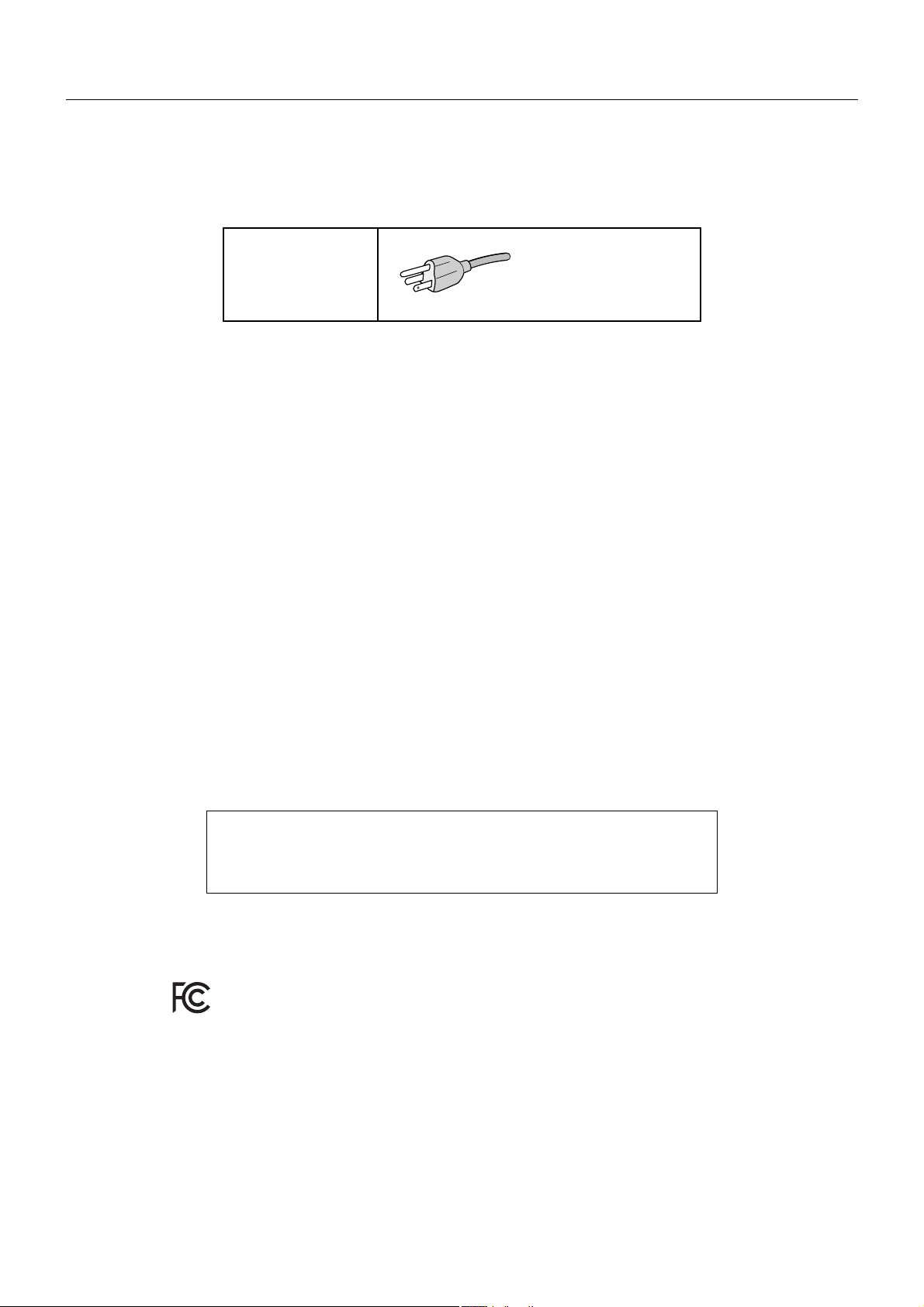
Информация о регистрации
Информация FCC
1. Во избежание помех при приеме радио- и телепередач для данного монитора необходимо использовать
комплектные кабели.
(1) Кабель питания должен соответствовать стандартам безопасности США и отвечать следующим
параметрам.
Кабель питания
Форма вилки
(2) Используйте прилагаемый экранированный кабель для видеосигнала.
Использование адаптеров или других кабелей может привести к возникновению помех при приеме радио- и
телепрограмм.
2. Данное устройство проверено и признано соответствующим требованиям, предъявляемым к цифровым
устройствам класса B, согласно Разделу 15 Правил FCC. Эти ограничения разработаны с целью обеспечения
защиты от вредного излучения устройства в жилой зоне. Данное изделие генерирует, использует и излучает
электромагнитные волны в радиодиапазоне и, будучи установленным с отклонением от требований инструкции,
может стать источником радиопомех. Однако не существует гарантии, что будучи правильно установленным,
данное устройство не будет являться источником помех. Если устройство вызывает помехи теле- и
радиоприема, наличие которых определяется путем включения и выключения устройства, пользователь может
попытаться уменьшить влияние помех, выполнив следующие действия:
• Изменить ориентацию или местоположение приемной антенны.
• Увеличить расстояние между устройством и приемником.
• Подключить устройство и приемник в сетевые розетки разных цепей питания.
• Обратиться за помощью к своему поставщику или к специалистам в области радио и телевидения.
Неэкранированного типа, трехпроводный
США
Если необходимо, пользователь должен обратиться к поставщику или к специалистам в области радио и
телевидения за дополнительными указаниями. Данная брошюра, подготовленная Федеральной комиссией
связи (FCC), может оказаться полезной для пользователей: «Как определить и устранить неполадки, связанные
с помехами при приеме радио- и телевизионного сигнала». Эта брошюра выпускается государственной
типографией США, Вашингтон (округ Колумбия), 20402, Инв. № 004-000-00345-4.
Заявление о соответствии
Данное устройство соответствует требованиям Части 15 Правил FCC. Работа должна отвечать двум следующим
условиям. (1) Данное устройство не может являться источником помех, и (2) данное устройство должно работать в
условиях любых помех, включая те, которые могут вызывать сбои в работе.
Ответственная сторона в США: NEC Display Solutions of America, Inc.
Адрес: 500 Park Boulevard, Suite 1100
Itasca, Illinois 60143
Тел.: №: (630) 467-3000
Тип продукта: Дисплей
Классификация оборудования: Периферийное устройство Класса B
Модель: MultiSync PA243W (PA243W, PA243W-BK)
Настоящим мы заявляем, что указанное выше оборудование отвечает
требованиям технических стандартов, установленных Правилами FCC.
Список наших мониторов, сертифицированных в соответствии с TCO, и соответствующие сертификаты TCO
(на английском языке) доступны на нашем сайте по адресу
http://www.nec-display.com/global/about/legal_regulation/TCO_mn/index.html
Русский-2
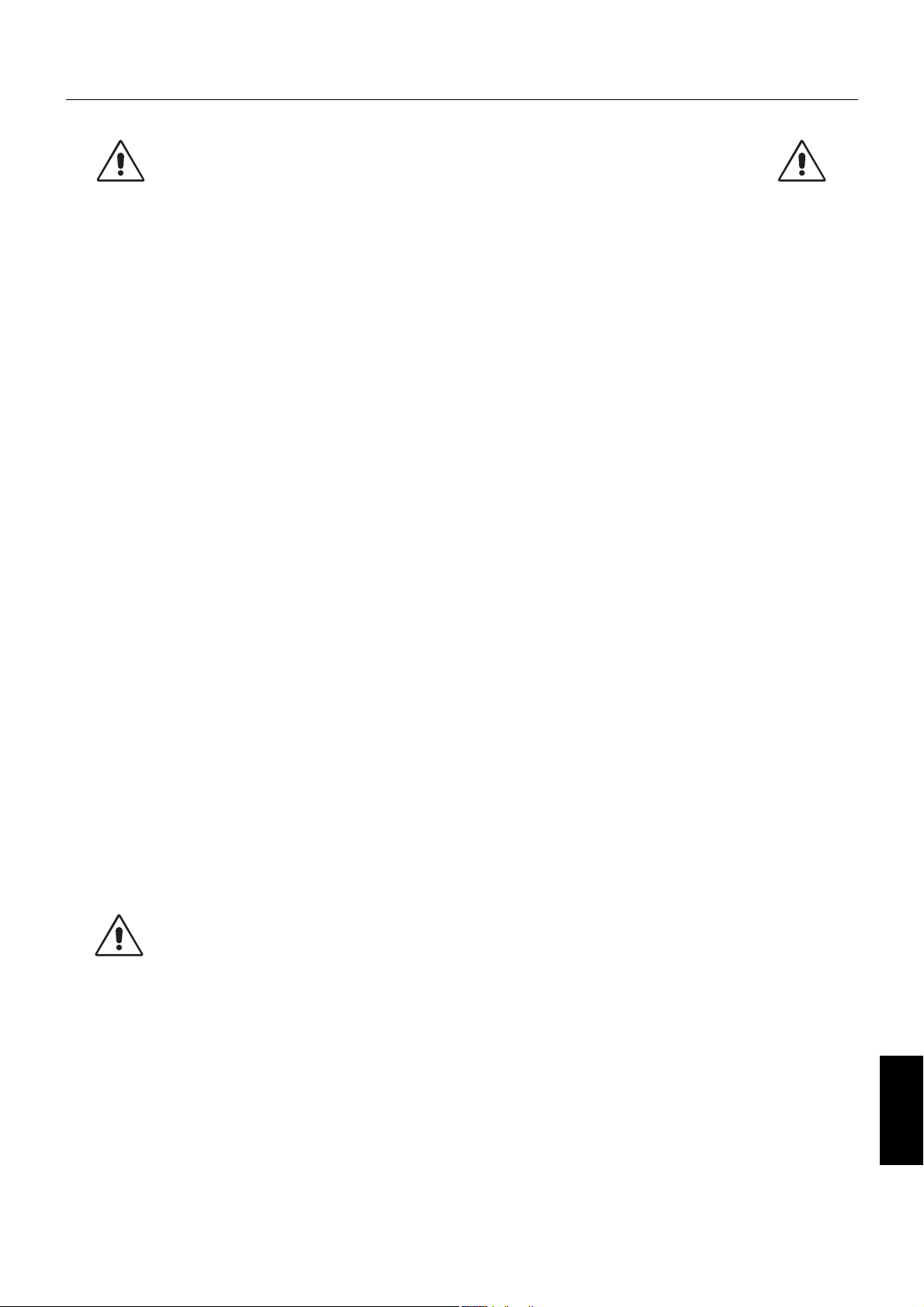
Рекомендации по эксплуатации
Техника безопасности и техническое обслуживание
ДЛЯ ОПТИМАЛЬНОЙ РАБОТЫ МОНИТОРА СОБЛЮДАЙТЕ
СЛЕДУЮЩИЕ ТРЕБОВАНИЯ ПРИ ЕГО УСТАНОВКЕ
И ЭКСПЛУАТАЦИИ:
• НЕ ВСКРЫВАЙТЕ МОНИТОР. Внутри аппарата нет деталей, которые может ремонтировать пользователь, поэтому
открытие и снятие корпуса может привести к опасному поражению электрическим током и другим травмам.
Техническое обслуживание должно выполняться квалифицированным специалистом.
• Не допускайте попадания жидкостей внутрь корпуса или использования монитора рядом с водой.
• Не вставляйте никакие предметы в отверстия в корпусе, так как они могут соприкасаться с деталями под высоким
напряжением, что может быть опасно или привести к летальному исходу, или вызвать поражение электрическим
током, возгорание или неисправность аппарата.
• Не кладите тяжелые предметы на кабель питания. Повреждение кабеля может привести к поражению
электрическим током или возгоранию.
• Не ставьте этот аппарат на тележку, подставку или стол с наклонной или неустойчивой поверхностью, так как
монитор может упасть, что приведет к его серьезному повреждению.
• Кабель питания должен соответствовать стандартам безопасности вашей страны.
(В Европе должен использоваться кабель типа H05VV-F 3G 0,75 мм
• В Великобритании с этим монитором необходимо использовать одобренный бюро стандартов кабель питания с
вилкой в литом корпусе, в которую вмонтирован черный предохранитель (10 A).
• Не кладите какие-либо предметы на монитор и не используйте его вне помещения.
• Не перегибайте и не деформируйте кабель питания.
• Не используйте монитор при повышенной температуре, влажности или в местах, где скапливаются пыль и
маслянистые вещества.
• Не закрывайте вентиляционное отверстие на мониторе.
• Вибрация может повредить работу подсветки. Не подвергайте монитор длительной вибрационной нагрузке.
• Если монитор или стекло разобьется, не прикасайтесь к жидкому кристаллу и соблюдайте осторожность.
• Чтобы предотвратить повреждение монитора, причиной которого может стать его опрокидывание в результате
землетрясения или иного воздействия, устанавливайте монитор на устойчивой поверхности и принимайте меры для
предотвращения падения монитора.
В случае возникновения следующих ситуаций немедленно выключите электропитание, отсоедините кабель питания
монитора от электрической розетки, перенесите монитор в безопасное место и вызовите квалифицированного
специалиста. Монитор, продолжающий работать в такой ситуации, может выйти из строя и стать причиной пожара и
поражения электрическим током:
• Если на подставке монитора появились трещины или признаки отслоения краски.
• Если монитор покачивается из стороны в сторону.
• Если чувствуется необычный запах, исходящий от монитора.
• Если поврежден кабель питания или вилка.
• Если в монитор попала жидкость или какие-либо предметы.
• Если монитор попал под дождь или в воду.
• При падении монитора или повреждении корпуса.
• Если монитор не работает должным образом при выполнении инструкций по эксплуатации.
• Обеспечьте необходимое свободное пространство вокруг монитора для вентиляции и правильного
рассеивания тепла. Не закрывайте вентиляционные отверстия и не размещайте монитор в
ВНИМАНИЕ!
Эффект послесвечения: Эффектом послесвечения называют ситуацию, когда на экране монитора сохраняется
остаточный след предыдущего изображения. В отличие от мониторов с электронно-лучевыми трубками, на ЖКмониторах эффект послесвечения наблюдается не постоянно, но следует избегать длительного просмотра
неподвижного изображения.
Чтобы ослабить эффект остаточного изображения, выключите монитор на время, в течение которого на экран
выводилось предыдущее изображение. Например, если изображение на мониторе не менялось в течение одного часа и
после него сохранился остаточный след, для удаления этого изображения монитор следует отключить на один час.
ПРИМЕЧАНИЕ. Как и для всех персональных дисплеев, компания NEC DISPLAY SOLUTIONS рекомендует использовать
движущиеся экранные заставки или выключать монитор каждый раз, когда он не используется.
непосредственной близости от батарей отопления и других источников тепла. Не кладите ничего на
монитор.
• Кабель питания является основным средством для отключения системы от источника питания.
Монитор необходимо устанавливать рядом с легкодоступной розеткой.
• Соблюдайте осторожность при перевозке. Сохраните упаковку на случай перевозки.
• Не прикасайтесь к панели ЖК-монитора при его транспортировке, установке и настройке.
Надавливание на ЖК-монитор может привести к серьезным повреждениям.
2
).
Русский
Русский-3
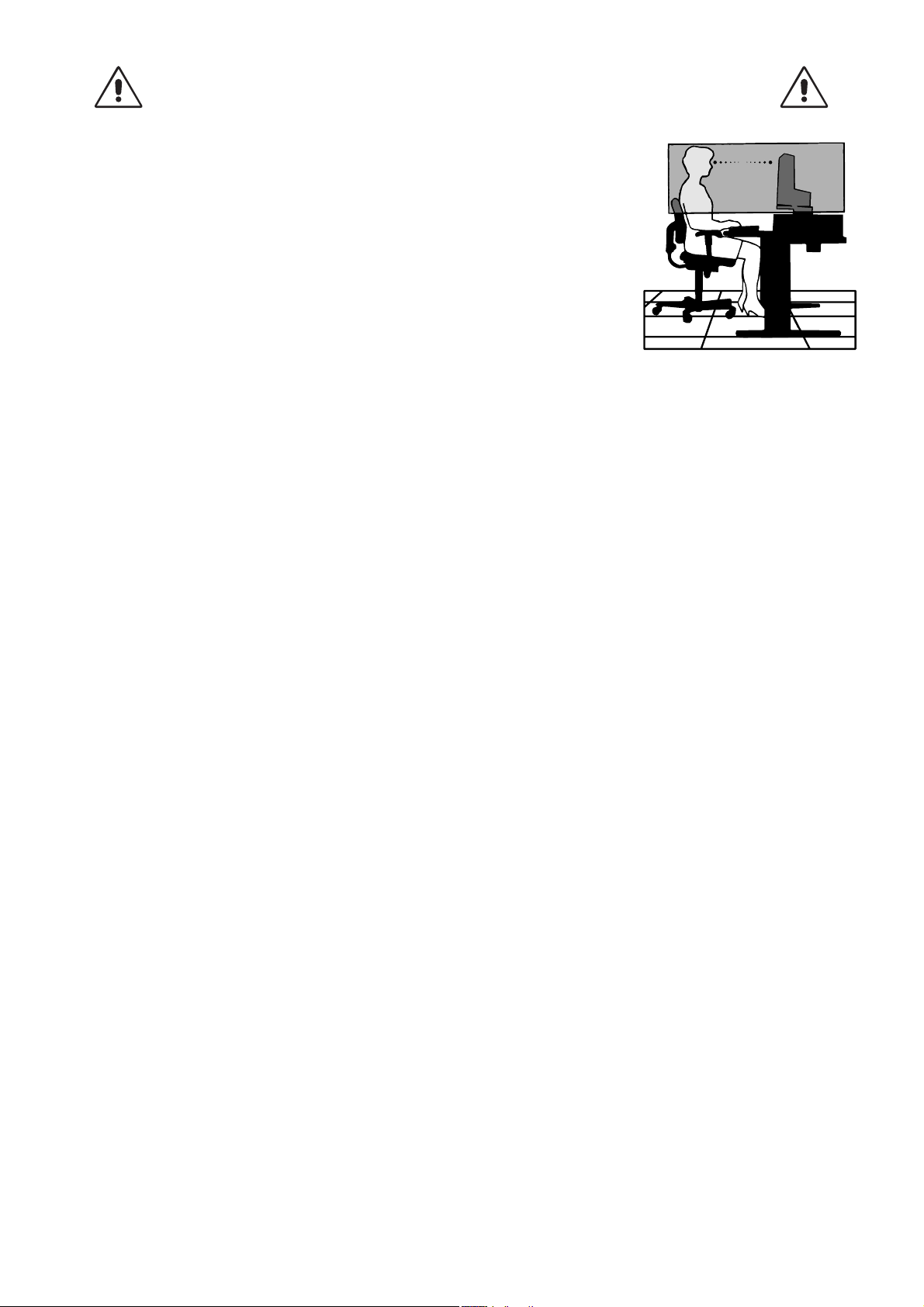
ПРАВИЛЬНОЕ РАЗМЕЩЕНИЕ И РЕГУЛИРОВКА МОНИТОРА
СНИЖАЕТ УТОМЛЕНИЕ ГЛАЗ, ПЛЕЧ И ШЕИ. ПРИ РАЗМЕЩЕНИИ
МОНИТОРА ВЫПОЛНЯЙТЕ СЛЕДУЮЩИЕ УСЛОВИЯ:
• Для оптимальной работы монитора дайте ему разогреться в течение 20 минут.
• Отрегулируйте высоту монитора, чтобы верхний край экрана находился немного
ниже уровня глаз. Если смотреть на центр монитора, взгляд должен быть
направлен немного вниз.
• Устанавливайте монитор так, чтобы экран находился не ближе 40 см
(15,75 дюйма) и не дальше 70 см (27,56 дюйма) от глаз. Оптимальное расстояние 50 см (19,69 дюйма).
• Давайте глазам отдых (по 5–10 минут каждый час), фокусируя взгляд на
предмете, находящемся на расстоянии не менее 6 м.
• Располагайте монитор под углом 90° к окнам и другим источникам света, чтобы
свести к минимуму блики и отражения. Отрегулируйте наклон монитора так,
чтобы свет потолочных светильников не отражался на экране.
• Если отражаемый свет затрудняет просмотр изображения, используйте антибликовый фильтр.
• Для чистки ЖКД монитора используйте мягкую ткань без ворса, не повреждающую поверхность. Не используйте
чистящие растворы или жидкости для чистки стекла!
• Отрегулируйте яркость и контрастность монитора для удобства просмотра.
• Используйте держатели документов, расположенные рядом с экраном.
• Расположите то, с чем Вы работаете чаще всего (экран или справочные материалы), непосредственно перед собой,
чтобы уменьшить количество поворотов головы при печати.
• Избегайте длительного воспроизведения на мониторе неподвижных изображений, чтобы исключить эффекты
послесвечения (эффекты остаточного изображения).
• Чаще моргайте. Упражнения для глаз помогут уменьшить их напряжение. Проконсультируйтесь с офтальмологом.
Регулярно проверяйте зрение.
Эргономика
Для максимальной эргономики рабочего места рекомендуется следующее:
• Во избежание зрительного переутомления настройте яркость до умеренного значения. Поместите лист белой
бумаги перед монитором для проверки яркости.
• Не устанавливайте максимальное значение контрастности.
• Используйте предварительно установленные параметры размера и положения со стандартными видеосигналами.
• Используйте предварительно установленные параметры цветности.
• Используйте сигналы с прогрессивной разверткой.
• Не используйте синий цвет в качестве основного цвета на темном фоне, так как из-за недостаточной
контрастности очень напрягается зрение, и быстро устают глаза.
• Подходит для использования в развлекательных целях в помещениях с умеренным освещением во избежание
появления бликов.
Очистка ЖК-панели
• Запылившуюся ЖК-панель можно осторожно протирать мягкой тканью.
• Нельзя протирать поверхность ЖК-панели грубой или жесткой тканью.
• Нельзя сильно давить на поверхность ЖК-панели.
• Запрещается использовать органические очистители, так как это приведет к повреждению или нарушению цвета
поверхности ЖК-панели.
Очистка корпуса
• Отключите монитор от источника питания
• Осторожно протрите корпус мягкой тканью
• Чтобы очистить корпус, протрите его тканью, смоченной водой и нейтральным моющим средством, затем сухой
тканью.
ПРИМЕЧАНИЕ. НЕЛЬЗЯ использовать для чистки корпуса бензин, растворители, щелочные и спиртосодержащие
моющие средства, очистители для стекол, воск, полироли, стиральные порошки или инсектициды.
Корпус не должен находиться в контакте с резиной и винилом в течение длительного времени.
Перечисленные жидкости и материалы могут вызвать повреждение, отслаивание или
растрескивание краски.
Более подробную информацию относительно создания безопасных условий труда вы можете получить, обратившись
в Американский национальный институт стандартов по разработке безопасных компьютерных рабочих станций
— Номер стандарта ANSI/HFES 100-2007 — Общество изучения человеческих факторов. П/я 1369, Санта-Моника,
Калифорния 90406.
Русский-4
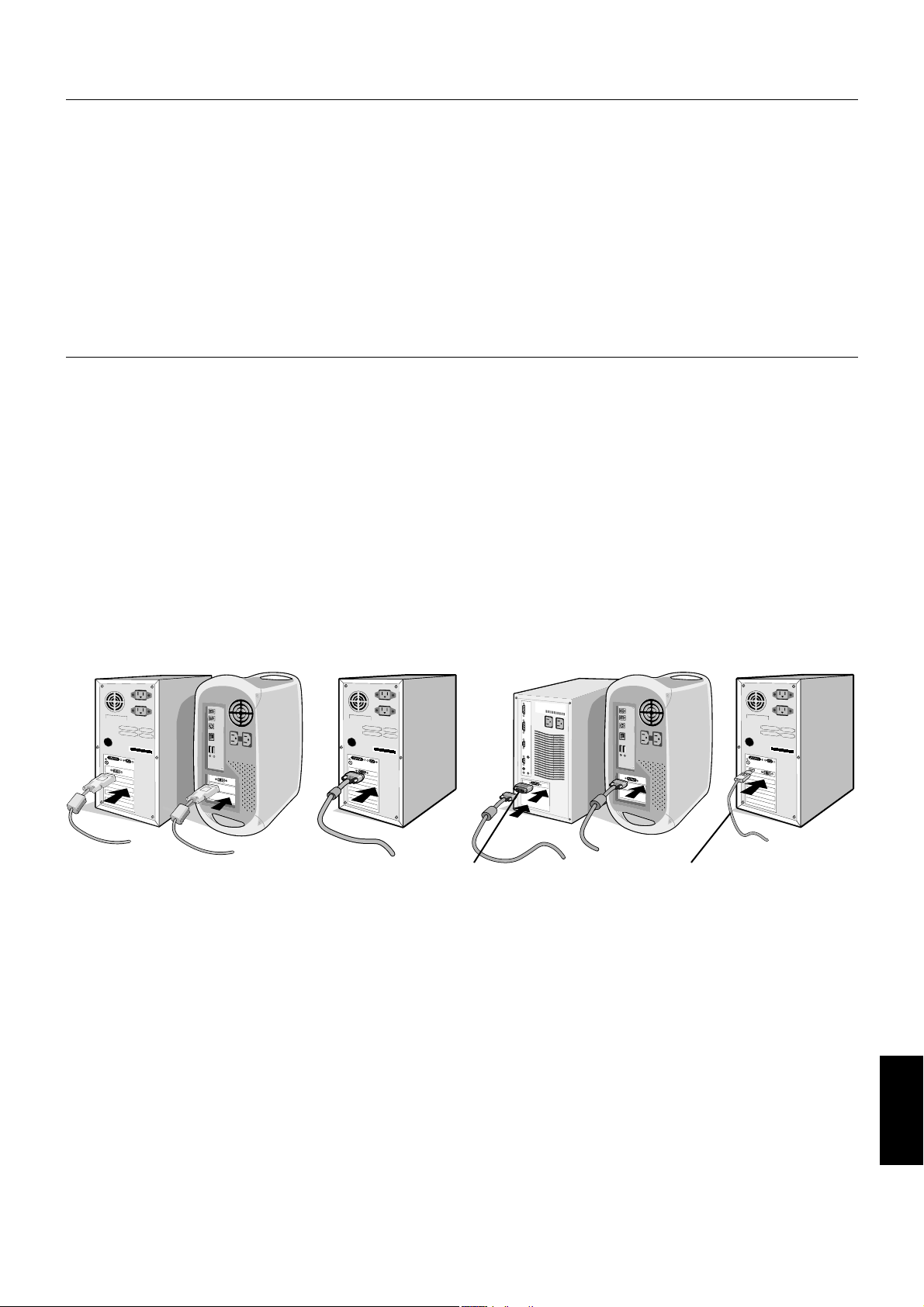
Характеристики продукта
• DisplayPort и HDMI, поддерживающие 10-битовую глубину цвета.
• Легко переключаемый режим изображения с пятью настройками (см. стр. 13).
• Точная передача цвета для профессионального графического дизайна (см. стр. 17).
• Быстрый прогрев.
• Режим двойного экрана с функциями «картинка в картинке» и «картинка за картинкой» включает в себя просмотр
в режиме реального времени (см. стр. 14)
• Концентратор USB с двумя входными портами (см. стр. 14).
• MultiProfiler расширяет функции управления цветом, включая автоматические обновления профиля ICC (эмуляция
профиля ICC и эмуляция принтера) (см. стр. 17).
• Компактный дизайн.
Краткое руководство по началу работы
Смотрите содержание на соответствующей странице.
Для подключения ЖК-монитора к вашей системе выполните следующие действия:
ПРИМЕЧАНИЕ. Перед установкой монитора обязательно изучите «Рекомендации по эксплуатации» (стр. 3).
Комплект дополнительных принадлежностей зависит от страны поставки монитора.
1. Отключите питание компьютера.
2. Для компьютера PC или Mac с цифровым выходом DVI: Подсоедините кабель видеосигнала DVI к разъему
платы видеоадаптера в компьютере (Рисунок A.1). Затяните все винты.
Для компьютеров PC с аналоговым выходом: Подсоедините 15-штырьковый миниразъем кабеля видеосигнала
D-SUB - DVI-A к разъему платы видеоадаптера в компьютере (Рисунок A.2).
Для MAC с выходом Thunderbolt: Подсоедините адаптер Mini DisplayPort-DisplayPort к компьютеру, затем
подключите кабель DisplayPort к адаптеру и монитору (Рисунок A.3).
ПРИМЕЧАНИЕ. Для некоторых компьютеров Macintosh адаптер кабеля не требуется.
Для компьютеров PC с выходом DisplayPort: Подсоедините кабель DisplayPort к разъему платы видеоадаптера в
компьютере (Рисунок A.4).
Рисунок A.1
ПРИМЕЧАНИЕ. 1. Используйте кабель DisplayPort с логотипом DisplayPort.
2. При извлечении кабеля DisplayPort удерживайте верхнюю кнопку для разблокировки замка.
3. Используйте высокоскоростной HDMI-кабель с логотипом HDMI.
Рисунок A.2
Адаптер кабеля
для Macintosh
Русский-5
Рисунок A.3
Кабель
DisplayPort
Рисунок A.4
Русский
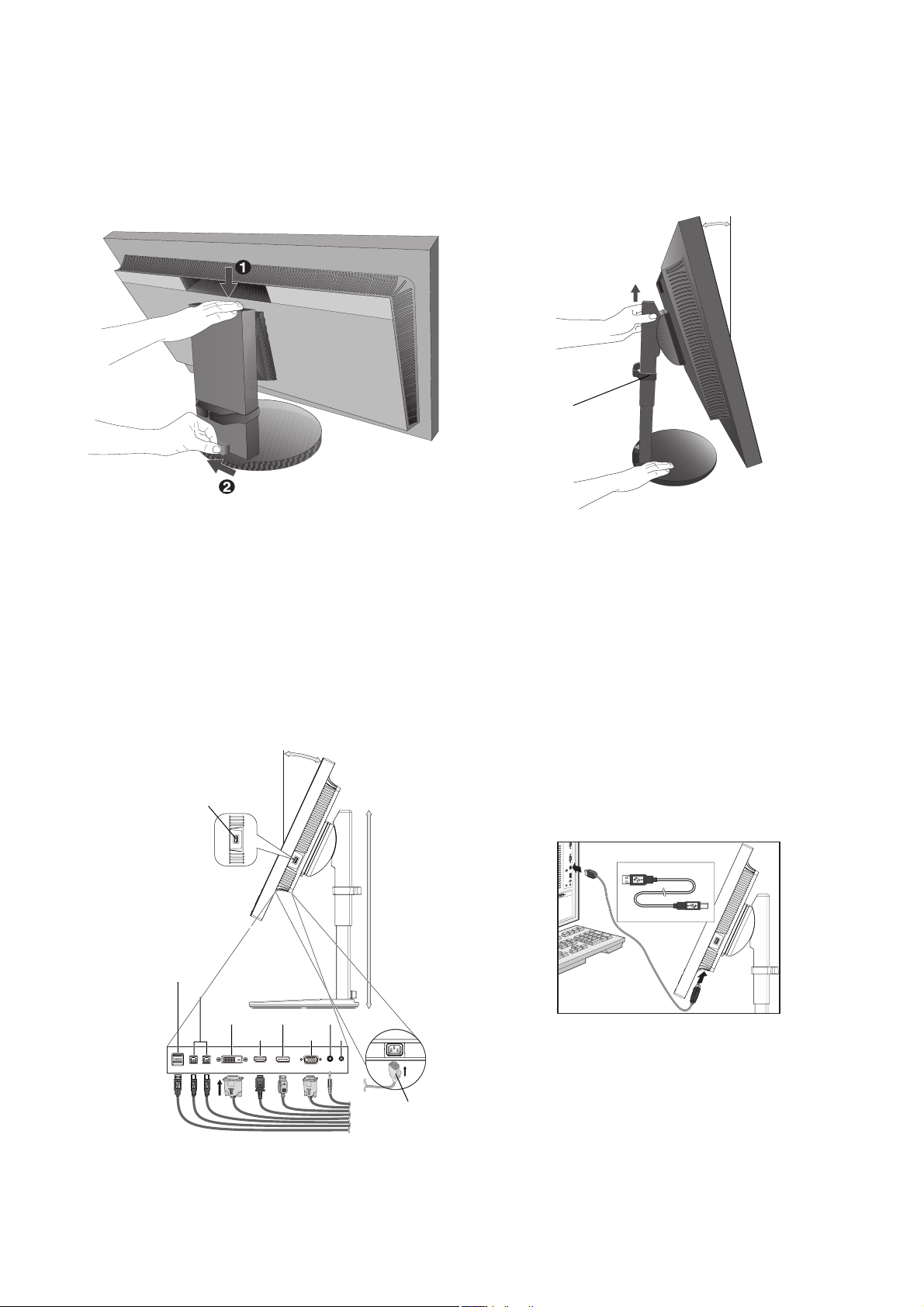
3. Регулировка высоты заблокирована кнопкой блокировки. Чтобы опустить экран, надавите на подставку сверху.
Входной порт USB (USB типа В)
Наушники
Аудиовход
Выходной порт USB (USB типа A)
Сдвиньте кнопку блокировки, чтобы разблокировать подставку и поднять экран (Рисунок B.1).
ПРИМЕЧАНИЕ. Соблюдайте осторожность при разблокировании подставки.
Возьмите монитор с двух сторон и установите ЖК-панель в самое верхнее положение с углом наклона 30 градусов.
(Рисунок B.2).
ПРИМЕЧАНИЕ. Держатель кабеля не снимается.
Наклон 30°
Держатель кабеля
Рисунок B.1
Рисунок B.2
4. Подключите все кабели к соответствующим разъемам (Рисунок C.1). С помощью кабеля USB соедините
разъем типа B с входным портом USB справа на задней панели монитора, а разъем типа A – с выходным портом
компьютера (Рисунок C.1a). При использовании кабеля от USB-устройства выполните подключение к одному из
выходных портов монитора.
ПРИМЕЧАНИЕ. Неправильно выполненное подключение может привести к неустойчивой работе, повреждению и
уменьшению срока службы экрана или компонентов ЖК-модуля.
ПРИМЕЧАНИЕ. Настройка громкости и эквалайзера в положение, отличное от центрального, может увеличить
выходное напряжение гарнитуры/наушников и, следовательно, уровень звукового давления.
Используйте аудиокабель без встроенного резистора. При использовании аудиокабеля со
встроенным резистором громкость звука уменьшается.
Наклон 30°
Выходной порт USB
(USB типа A)
Крайнее верхнее
положение
подставки
Тип A
Тип A
Тип B
Выходной порт USB (USB типа A)
Входной порт USB (USB типа В)
DVI-D
HDMI
Рисунок C.1
DisplayPort
D-SUB
Аудиовход
Наушники
Тип B
Рисунок C.1a
Кабель питания
Русский-6
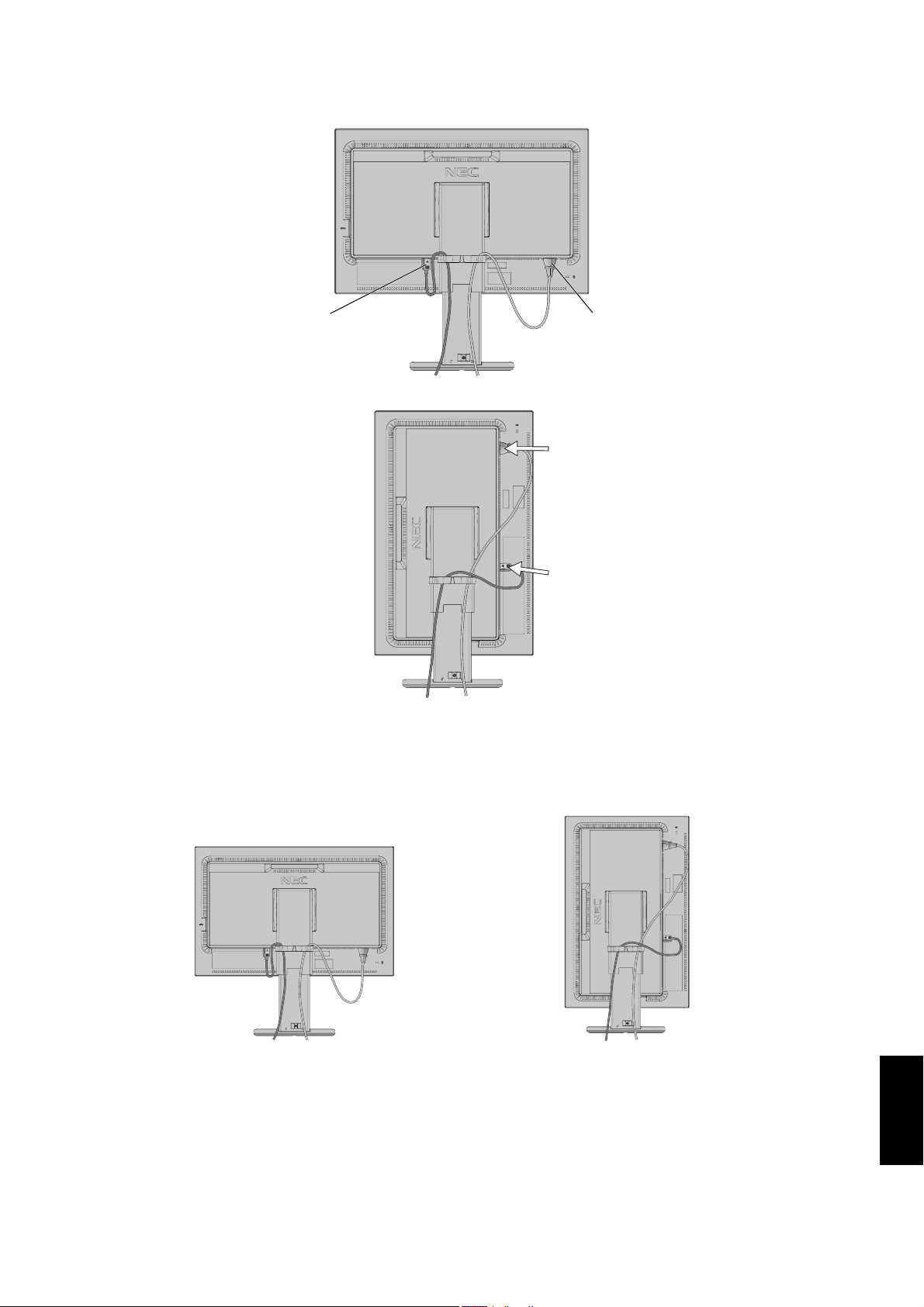
5. Чтобы достичь аккуратности и равномерности распределения кабелей, поместите их в держатель, установленный
на подставку (Рисунок C.2 и Рисунок C.3).
6. Проверьте, что экран монитора можно поворачивать, поднимать и опускать после установки кабелей.
Кабель питанияКабель DisplayPort
Рисунок C.2
Кабель питания
Кабель DisplayPort
Рисунок C.3
7. Подключите один разъем кабеля питания к гнезду AC на задней панели монитора, а другой — к розетке
электропитания (Рисунок D.1).
ПРИМЕЧАНИЕ. Чтобы правильно подобрать кабель питания переменного тока, см. раздел «Внимание» этого
руководства.
Рисунок D.1
Русский-7
Русский
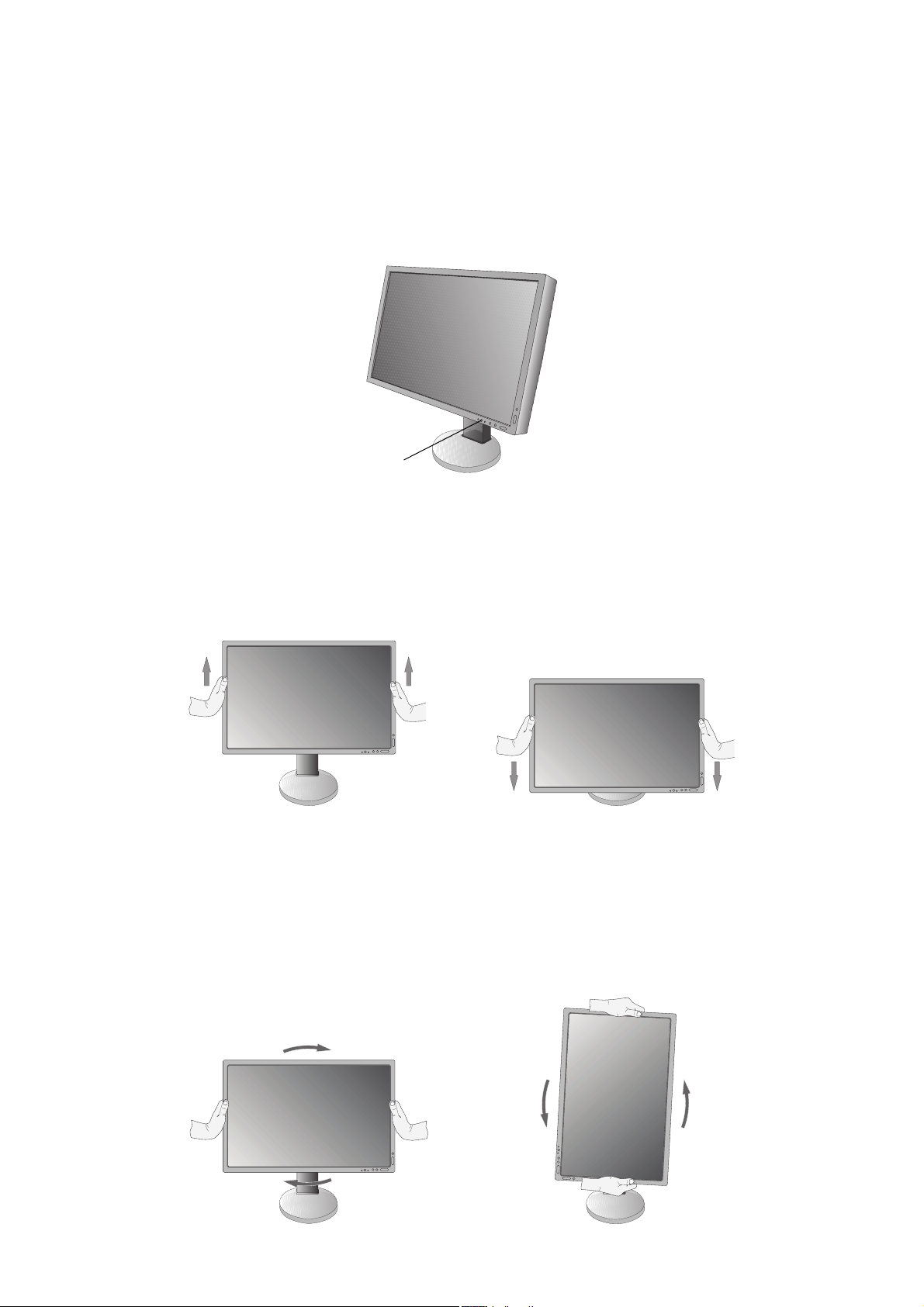
8. Включите компьютер и монитор, нажав клавишу питания (Рисунок E.1).
9. Функция бесконтактной настройки выполняет автоматическую подстройку оптимальных параметров монитора
при первоначальной настройке. Для дальнейшей настройки монитора используйте следующие параметры
экранного меню:
• АВТОКОНТРАСТ (только аналоговый вход)
• АВТОНАСТРОЙКА (только аналоговый вход)
Полное описание этих параметров экранного меню см. в разделе Органы управления этого руководства
пользователя.
ПРИМЕЧАНИЕ. В случае каких-либо неполадок обратитесь к разделу Устранение неисправностей этого
руководства пользователя.
Кнопка питания
Рисунок E.1
Установка экрана монитора в верхнее и нижнее положения
Монитор можно поднимать или опускать либо по вертикали, либо по горизонтали.
Чтобы поднять или опустить экран, возьмите монитор с двух сторон и поднимите или опустите его на нужную высоту
(Рисунок RL.1).
ПРИМЕЧАНИЕ. Соблюдайте осторожность, поднимая или опуская экран монитора.
Рисунок RL.1
Поворот экрана
Перед поворотом экран необходимо поднять на максимальный уровень и наклонить его во избежание соударения его
со столом или защемления пальцев. Отсоедините все кабели.
Чтобы поднять экран, возьмите монитор с двух сторон и поднимите его в самое верхнее положение (Рисунок RL.1).
Чтобы повернуть экран, возьмите монитор с двух сторон и поверните его по часовой стрелке для перевода из
горизонтального положения в вертикальное или против часовой стрелки для перевода из вертикального положения в
горизонтальное (Рисунок R.1).
Чтобы повернуть экранное меню для горизонтального или вертикального положения монитора, см. раздел «Органы
управления».
Рисунок R.1
Русский-8
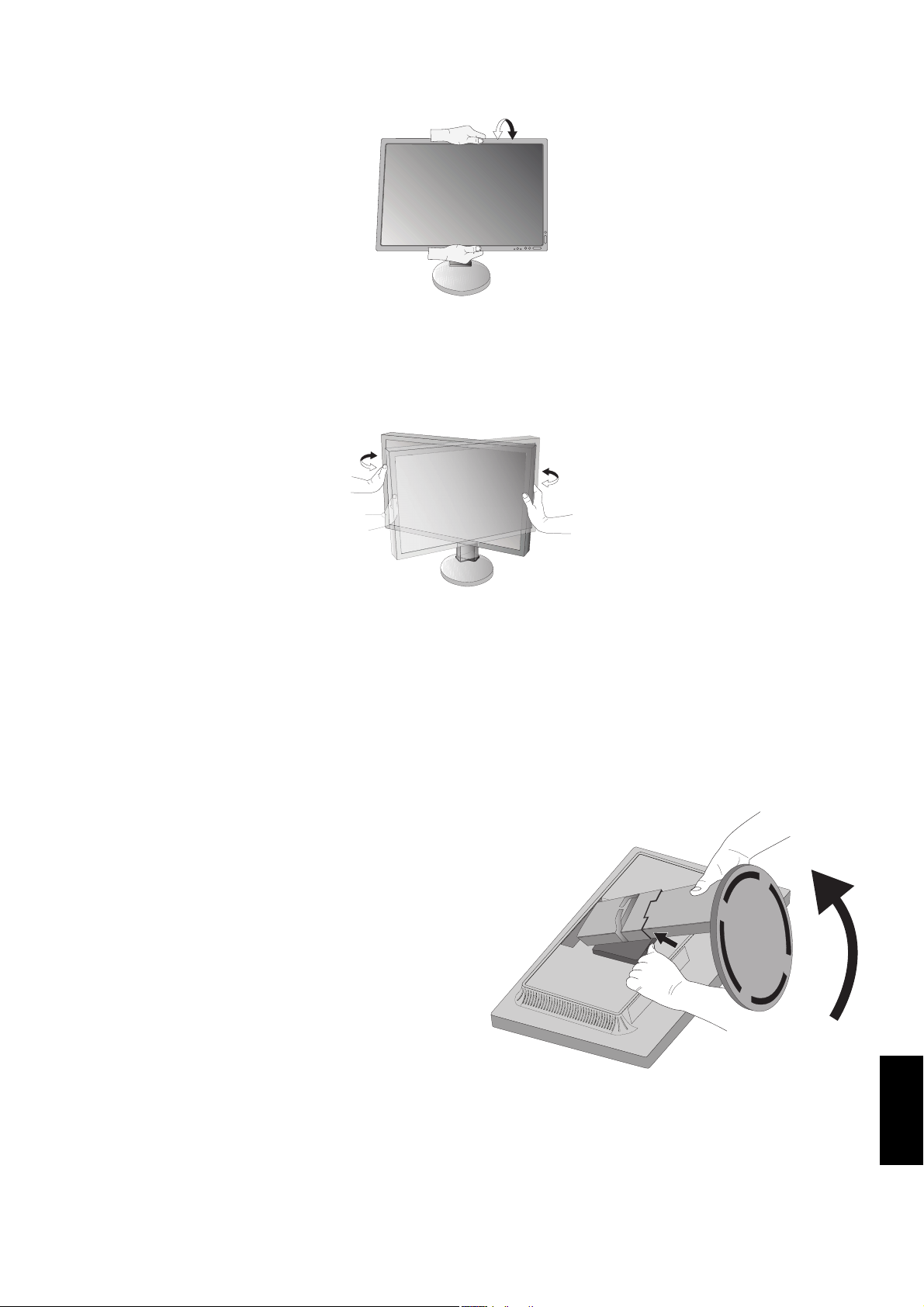
Наклон
Установите требуемый наклон экрана монитора, придерживая его сверху и снизу (Рисунок TS.1).
Рисунок TS.1
ПРИМЕЧАНИЕ. Соблюдайте осторожность при наклоне экрана.
Поворот
Установите требуемый угол поворота экрана монитора, придерживая его с обеих сторон (Рисунок TS.2).
Рисунок TS.2
Установка на подвижный кронштейн
Данный ЖК-монитор может быть установлен на подвижный кронштейн.
Чтобы подготовить монитор к установке в другом положении:
• Следуйте инструкциям производителя крепления монитора.
• В целях безопасности монитор следует крепить к кронштейну, который выдерживает вес монитора.
Для получения подробной информации см. страницу 27. Перед монтажом снимите подставку монитора.
* Для получения дополнительной информации обратитесь к своему дилеру.
Снятие подставки монитора перед установкой
Чтобы подготовить монитор к установке в другом положении:
1. Отсоедините все кабели.
2. Возьмите монитор с двух сторон и установите его в самое верхнее
положение.
3. Положите монитор экраном вниз на неабразивную поверхность
(Рисунок S.1).
4. Возьмитесь одной рукой за основание, а другой за защелку.
Надавите на защелку в направлении, указанном стрелками,
и удерживайте ее (Рисунок S.1).
Поднимите подставку, чтобы отсоединить ее от монитора
5.
(Рисунок S.1).
Теперь монитор можно установить другим способом. Повторите
процесс в обратном порядке, чтобы снова подсоединить подставку.
ПРИМЕЧАНИЕ. Соблюдайте осторожность при снятии подставки монитора.
Рисунок S.1
Русский-9
Русский
